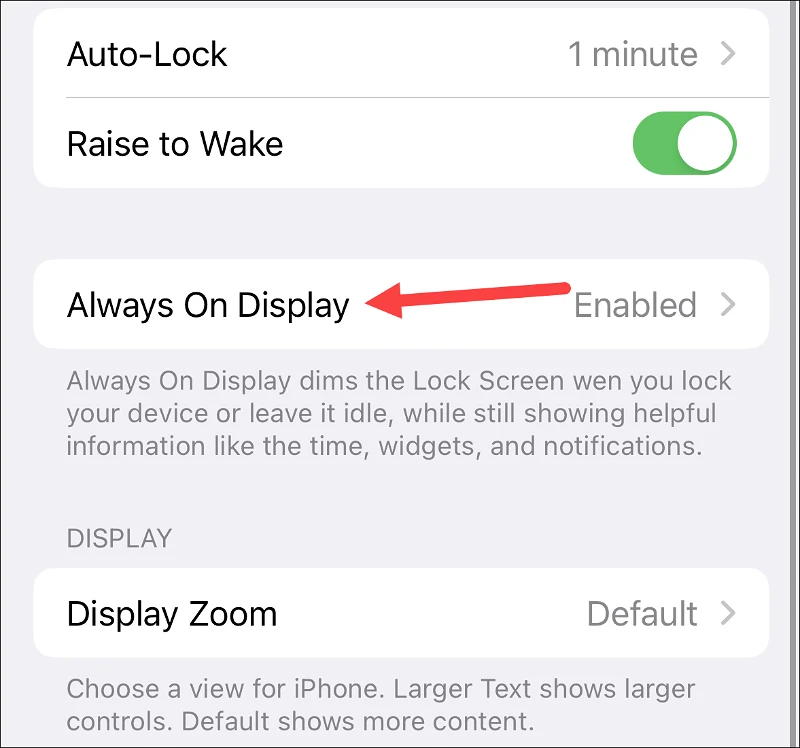你的 iPhone 14 Pro 屏幕将不再工作!
iPhone 14 Pro 和 14 Pro Max 系列 iPhone 14 新款 iPhone 配备常亮显示屏,这使其有别于所有其他 iPhone,包括 iPhone 14 和 14 Plus。 但这些显示器不仅仅是对其他一些智能手机上吹捧的 Always On Display 功能的改进。
如果您错过了备忘录,这里有一个摘要。 iPhone 14 Pro(阅读本文以包括我们使用的 14 Pro Max)具有真正的常亮显示屏。 14 Pro 型号上的 AOD 显示锁定屏幕的褪色版本。 它在通知和小部件下方包含令人难以置信的褪色背景。 这使它从 Android 设备上的 Always On Displays 中脱颖而出 Samsung 或具有单色或黑色背景的 Pixel。
虽然有人称赞 Apple 在屏幕设计上一贯的独特性,但这种设计并不适合所有人。 一些用户觉得它太小,而且其中的颜色有时会让人分心和混淆。 如果出现问题并且错误激活了 Always On 显示模式,您会很高兴知道 Apple 我找到了解决这个问题的方法。
打开 iPhone 上的“设置”应用,然后转到“显示与亮度”。
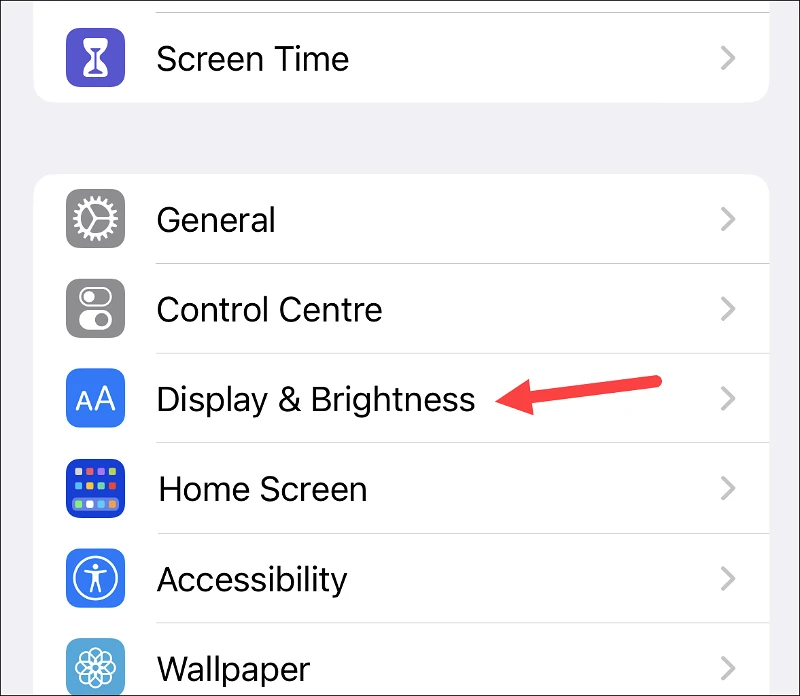
单击“始终显示”选项。
如果您之前禁用它,请打开 Always On Display 的开关。
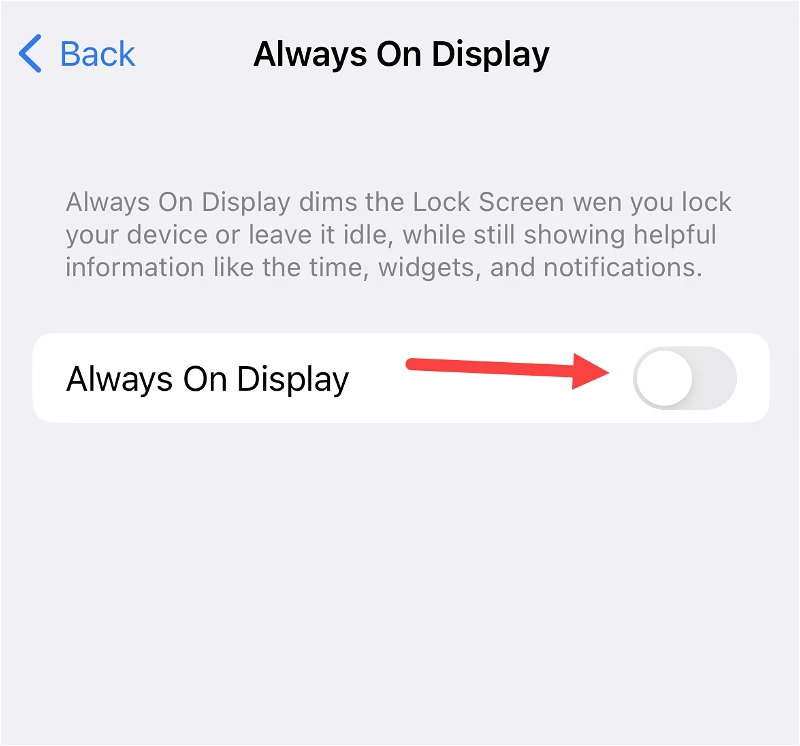
然后,关闭显示墙纸旁边的开关。
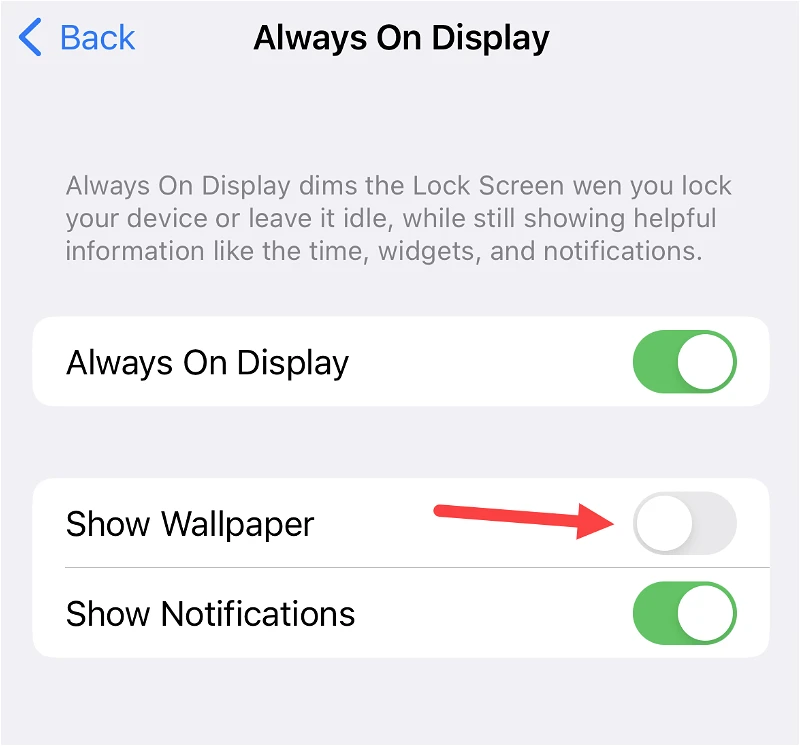
现在,当Always On显示模式被激活时,手机屏幕将变黑,只显示时钟、新的小部件和通知,没有锁屏壁纸。 此外,您只需关闭“显示通知”选项即可取消“始终显示”上的通知显示。
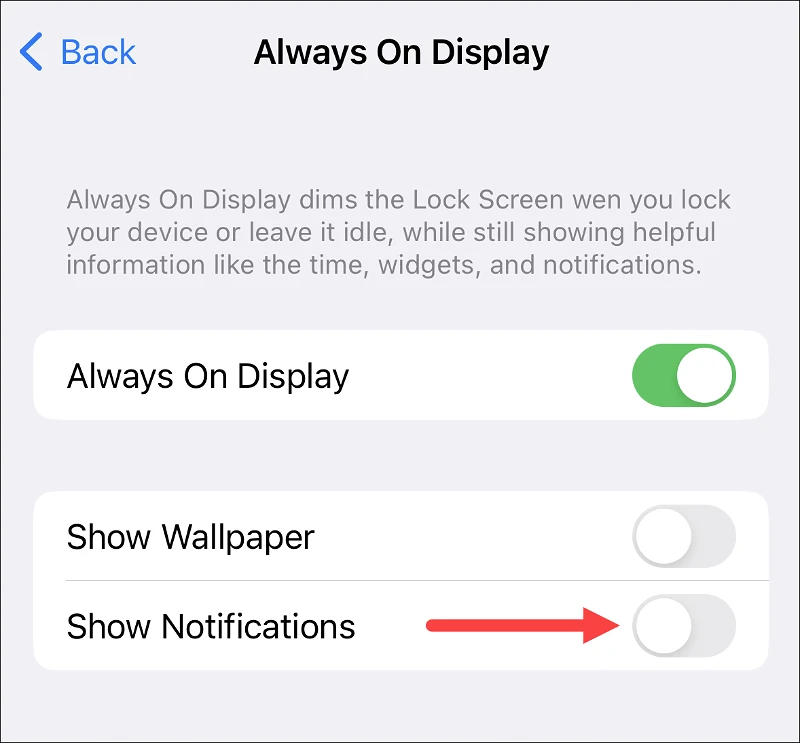
给你。 这就是让 iPhone 14 Pro 上的 Always On 屏幕不会像这样出现并且不显示壁纸所需的全部。 每当您想恢复墙纸时,请重新打开切换开关。
另请阅读: 如何从 iPhone 上的照片中删除背景
问题与解答-
是的,可以在 iPhone 14 系列的 iPhone 14 Pro 和 14 Pro Max 上更改 Always On Display 的字体大小。这是通过调整手机上的文本设置来完成的。 您可以通过转到“常规设置”>“显示和亮度”>“文本和大小”来访问文本设置,然后根据需要调整文本大小。 请注意,更改文字大小会影响手机各处的文字大小,而不仅仅是始终显示。
目前,iPhone 14 系列的 iPhone 14 Pro 和 14 Pro Max 的 Always On Display 无法更改字体颜色,但可以通过显示设置更改字体亮度和文字大小。